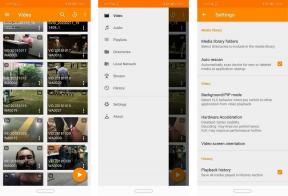Proteja su cuenta de LinkedIn con la verificación en dos pasos
Miscelánea / / February 16, 2022
Asegurar su cuenta de LinkedIn mediante el uso de la verificación en dos pasos es una gran idea, especialmente si dicha cuenta es una herramienta importante para usted.
LinkedIn es una gran herramienta para encontrar conexiones profesionales, y cuanto más popular eres en el servicio, más valiosa es esa cuenta. Es por eso que debes hacer todo lo que esté a tu alcance para mantener las cosas lo más seguras posible; La verificación en dos pasos es una característica que mejorará drásticamente la seguridad y es fácil de implementar.
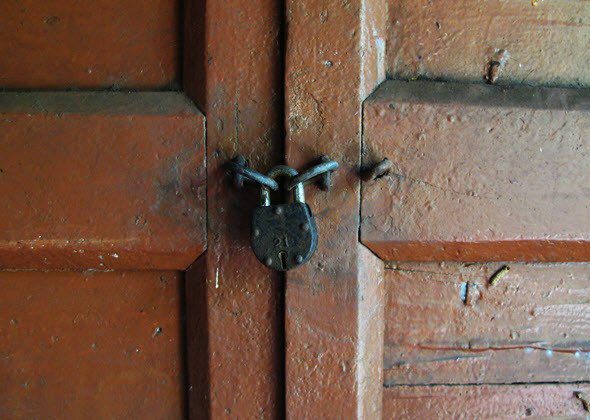
La mayoría de los sitios web importantes ofrecen esta medida de seguridad adicional para su cuenta y debería considerar seriamente agregarla a la suya. Nunca se sabe lo que podría pasar, por lo que cualquier seguridad adicional siempre es bienvenida. Habilitándolo para su cuenta Google o tu cuenta de dropbox es igual de fácil.
Pero volvamos a LinkedIn y su función de verificación en dos pasos.
Verificación en dos pasos de LinkedIn
Paso 1: Inicie sesión en su cuenta de LinkedIn. Después de iniciar sesión, pase el mouse sobre su imagen, en la parte superior derecha de la página.
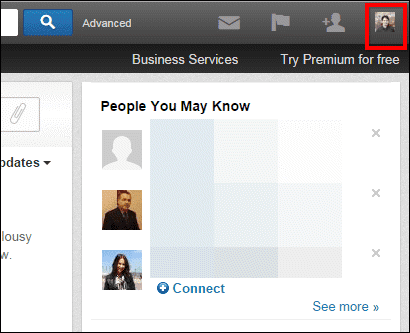
Paso 2: Aparecerá un menú que muestra una lista de opciones que puede modificar en su cuenta. LinkedIn es bastante complejo en ese sentido (incluso eliminar una conexión da unos pasos).
te interesa el Revisar tu La configuración de privacidad sección. Se le pedirá que vuelva a ingresar su contraseña antes de que se le permita hacerlo.
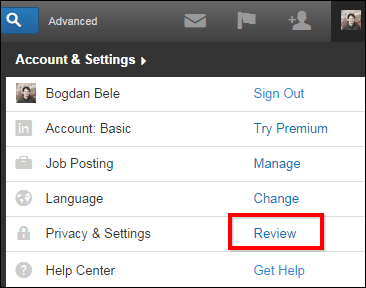
Paso 3: Esas son muchas configuraciones, lo sé. Sin embargo, hará clic en Cuenta para llegar a la sección que es relevante en esta situación particular.

Etapa 4: Ahora que está en la sección Cuenta, haga clic en Administrar la configuración de seguridad. No se preocupe, estamos muy cerca de lograr lo que nos hemos propuesto.
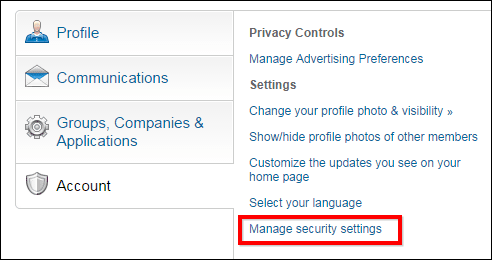
Paso 5: Verificación en dos pasos para iniciar sesión probablemente esté desactivado en su cuenta. Querrás hacer clic Encender para comenzar a usar la función.

Consejo genial: Esta página también es donde puede decirle a LinkedIn que use una conexión segura cuando navegue. Es otra característica que proporcionará más seguridad a su cuenta. Entonces, mientras esté aquí, simplemente marque la casilla al lado.
Paso 6: Probablemente se le pedirá que ingrese su contraseña una vez más (supongo que es mejor prevenir que curar). El siguiente paso requiere que tengas un teléfono móvil que puedas usar cerca. Ingrese su número y no se preocupe, LinkedIn no lo mostrará en el sitio.
Cuando haya terminado de ingresar el número de teléfono, haga clic en el Enviar código botón en la parte inferior de la pantalla.

Paso 7: Recibirá un código de seguridad por SMS, como se ve a continuación. Ingrese ese código en la siguiente ventana y haga clic en Verificar.
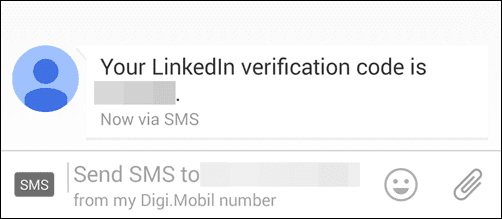
Paso 8: Si todo salió según lo planeado, su cuenta ahora debería tener habilitada la verificación en dos pasos. Esto es lo que sucede cuando intenta iniciar sesión en su cuenta:
Después de ingresar su contraseña, se le enviará un código a su teléfono por SMS. Solo después de ingresar ese código se le permitirá ingresar a su cuenta.
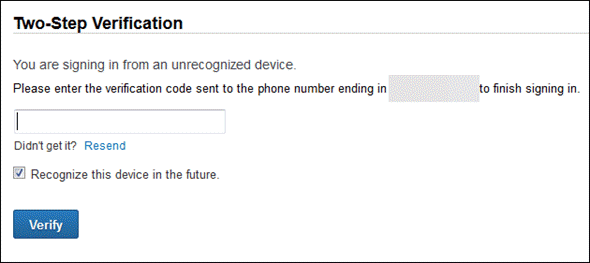
Probablemente tenga algunas computadoras que usa todo el tiempo, como las del trabajo y las del hogar. Puedes decirle a LinkedIn que Reconocer este dispositivo en el futuro. De esa manera, no tendrá que pasar por el proceso de dos pasos cuando use esas computadoras.
Conclusión
Habilitar la verificación en dos pasos para su cuenta de LinkedIn es un paso simple que puede contribuir en gran medida a proteger su cuenta, por lo que le sugiero que lo haga lo antes posible.
Última actualización el 03 febrero, 2022
El artículo anterior puede contener enlaces de afiliados que ayudan a respaldar a Guiding Tech. Sin embargo, no afecta nuestra integridad editorial. El contenido sigue siendo imparcial y auténtico.